Mục lục
Mục lục
Loa laptop của bạn sau một thời gian sử dụng bị rè, không rõ tiếng, âm thanh bị méo mó khiến cho trải nghiệm sử dụng của bạn bị ảnh hưởng? Vậy loa laptop bị rè do nguyên nhân gì? khắc phục loa laptop bị rè như thế nào? Tất cả sẽ được Phúc Anh thông tin cho bạn trong bài viết sau đây
Loa laptop là một thiết bị điện tử được sử dụng để tạo ra âm thanh cho chiếc laptop của bạn. Chính vì nó là một thiết bị điện tử cho nên có thể gặp các vấn đề khi sử dụng như bị rè. Dưới đây là các nguyên nhân phổ biến
Linh kiện trong loa bị xuống cấp: Nếu laptop của bạn đã cũ thì các linh kiện bên trong cùng với loa đã xuống cấp, màng loa cơ bản không còn nguyên vẹn, bị rách. Lúc này thì bạn cần thay mới loa để đảm bảo chất lượng âm thanh
Va đập trong sử dụng: Việc làm rơi va đập mạnh laptop cũng khiến các mối nối linh kiện trong máy nói chung và loa nói riêng bị lỏng, rời ra khiến cho âm thanh nghe không còn tốt

Do xung đột phần mềm trong máy khiến cho Driver bị lỗi gây ra hiện tượng loa laptop bị rè.
Do thói quen mở âm lượng quá to của người dùng. Nhất là người dùng mở các loại nhạc sôi động như Remix, nhạc Nonstop hay các bản nhạc EDM… Khi mở các dạng nhạc này ở công suất cao khiến cho màng loa phải dao động liên tục, gây ra hiện tượng màng loa bị hở, bị rách khiên cho âm thanh bị rè, bị sôi
Loa laptop bị rè có thể do nhiều nguyên nhân, từ vấn đề phần cứng như bụi bẩn, màng loa bị rách, đến các vấn đề phần mềm như driver âm thanh lỗi hoặc xung đột phần mềm.
Để loa laptop của bạn hết bị rè thì bạn có thể xóa và cập nhật lại driver âm thanh của máy, việc này sẽ đưa driver của bạn về nguyên bản và tránh tình trạng xung đột với các phần mềm trong máy
Bước 1: Mở trình Device Management bằng cách chuột phải vào biểu tượng This PC trên Window 10 > Chọn Manager > Chọn Device Management > tìm đến phần Sound, video and game controller.
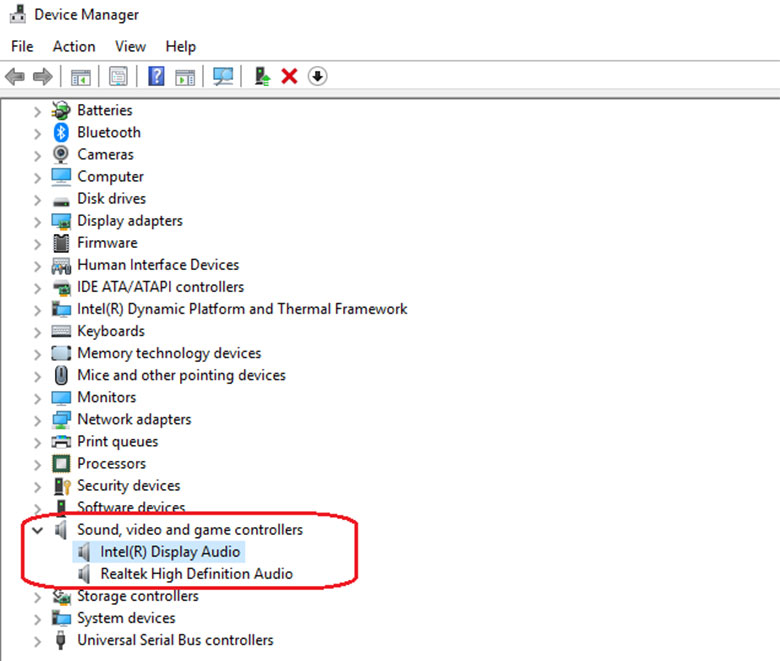
Bước 2: chuột phải vào driver âm thanh > chọn uninstall devices để xóa trình điều khiển âm thanh trên máy
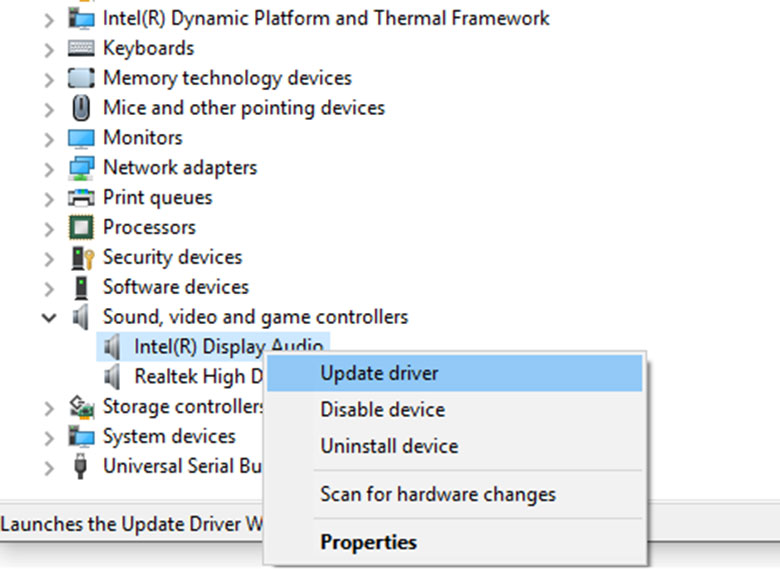
Bước 3: Restart lại máy, nếu máy bạn chạy windows 10, 11 thì máy tính sẽ tự down bản driver âm thanh phù hợp với phần cứng của bạn. Ngoài ra thì bạn cũng có thể lên trang chủ của nhà sản xuất thiết bị và down về bản driver âm thanh phù hợp
Nếu bạn đã thử cài lại driver mà tình hình âm thanh máy bạn không có sự cải thiện thì chắc chắn đã có hư hại về phần cứng. Thông thường thì lỗi này sẽ do rách màng loa.

Lúc này thì bạn sẽ có 2 phương án đó là đến các trung tâm uy tín để thay thế hoặc sửa chữa cụm màng loa hoặc tự mình dán lại màng loa bị rách. Nếu bạn tự mình dán lại màng loa bị rách thì sẽ cần keo dán chuyên dụng và một chút khéo tay.
Bước 1: Làm sạch bụi bẩn và các tạp chất trên bề mặt màng loa cần dán. Sau đó để bề mặt đó khô hoàn toàn

Bước 2: Sử dụng keo chuyên dụng để dán màng loa, phủ đều keo dán lên bề mặt


Bước 3: Chờ 10 - 15 phút cho dung môi của keo khô hoàn toàn

Bước 4: kiểm tra lại màng loa đã khít chưa và tiến hành lắp đặt lại vào máy tính

Trên đây Phúc Anh đã thông tin đến cho bạn nguyên nhân và cách khắc phục loa laptop bị rè. Hy vọng bài viết của Phúc Anh sẽ giúp bạn kiểm tra và khắc phục tình trạng này của máy tính.
Bài viết khác
|
Phòng bán hàng trực tuyến
Địa chỉ: Tầng 4, 89 Lê Duẩn, phường Cửa Nam, Hà Nội Điện thoại: 1900 2164 (ext 1) Hoặc 0974 55 88 11  Chat zalo Bán hàng trực tuyến Chat zalo Bán hàng trực tuyến Email: banhangonline@phucanh.com.vn [Bản đồ đường đi] |
Showroom Phúc anh 15 xã đàn
Địa chỉ: 15 Xã Đàn, phường Kim Liên, Hà Nội. Điện thoại: (024) 3968 9966 (ext 1)  Chat zalo Phúc Anh 15 Xã Đàn Chat zalo Phúc Anh 15 Xã Đàn
Email: phucanh.xadan@phucanh.com.vn Giờ mở cửa từ 08h00 đến 21h00 [Bản đồ đường đi] |
Trụ sở chính/ Showroom PHÚC ANH 152 TRẦN DUY HƯNG
Địa chỉ: 152-154 Trần Duy Hưng, phường Yên Hoà, Hà Nội. Điện thoại: (024) 3968 9966 (ext 2)  Chat zalo Phúc Anh 152 Trần Duy Hưng Chat zalo Phúc Anh 152 Trần Duy Hưng
Email: phucanh.tranduyhung@phucanh.com.vn Giờ mở cửa từ 08h00 đến 21h00 [Bản đồ đường đi] |
PHÒNG KINH DOANH PHÂN PHỐI
Địa chỉ: Tầng 5, 134 Thái Hà, phường Đống Đa, Hà Nội. Điện thoại: 097 322 7711 Email: kdpp@phucanh.com.vn [Bản đồ đường đi] |
|
PHÒNG DỰ ÁN VÀ KHÁCH HÀNG DOANH NGHIỆP
Địa chỉ: Tầng 5,134 Thái Hà, phường Đống Đa, Hà Nội. Điện thoại: 1900 2164 (ext 2)  Chat zalo Dự án và khách hàng Doanh nghiệp Chat zalo Dự án và khách hàng Doanh nghiệp Hoặc 038 658 6699 Email: kdda@phucanh.com.vn [Bản đồ đường đi] |
SHOWROOM Phúc Anh 89 Lê Duẩn
Địa chỉ: 89 Lê Duẩn, phường Cửa Nam, Hà Nội. Điện thoại: (024) 3968 9966 (ext 6)  Chat zalo với Phúc Anh 89 Lê Duẩn Chat zalo với Phúc Anh 89 Lê Duẩn Email: phucanh.leduan@phucanh.com.vn Giờ mở cửa từ 08h00 đến 21h00 [Bản đồ đường đi] |
showroom PHÚC ANH 134 THÁI HÀ
Địa chỉ: 134 Thái Hà, phường Đống Đa, Hà Nội. Điện thoại: (024) 3968 9966 (ext 3)  Chat zalo với Phúc Anh 134 Thái Hà Chat zalo với Phúc Anh 134 Thái Hà Email: phucanh.thaiha@phucanh.com.vn Giờ mở cửa từ 08h đến 21h00 [Bản đồ đường đi] |
Showroom Phúc anh 141 phạm văn đồng
Địa chỉ: 141-143 Phạm Văn Đồng (ngã ba Hoàng Quốc Việt - Phạm Văn Đồng), phường Phú Diễn, Hà Nội Điện thoại: (024) 3968 9966 (ext 5)  Chat zalo Phúc Anh 141 Phạm Văn Đồng Chat zalo Phúc Anh 141 Phạm Văn Đồng
Email: phucanh.phamvandong@phucanh.com.vn Giờ mở cửa từ 08h00 đến 21h00 [Bản đồ đường đi] |
Hãy Like fanpage Phúc Anh để trở thành Fan của Phúc Anh ngay trong hôm nay!
Phúc Anh 15 Xã Đàn, Đống Đa, Hà Nội
Điện thoại: (024) 35737383
Phúc Anh 152 - 154 Trần Duy Hưng, Cầu Giấy, Hà Nội
Điện thoại: (024) 37545599
Phúc Anh 169 Thái Hà, Đống Đa, Hà Nội
Điện thoại: (024) 38571919
Phúc Anh 150 Nguyễn Văn Cừ, Long Biên, Hà Nội
Điện thoại: (024) 39689966
Phúc Anh 141 - 143 Phạm Văn Đồng, Cầu Giấy, Hà Nội
Sản phẩm Gaming: (Nhánh 1)
PC Gaming (Nhánh phụ 1)
Laptop Gaming, Màn hình Gaming (Nhánh phụ 2)
Bàn phím, Chuột, Gear (Nhánh phụ 3)
Sản phẩm, giải pháp cho doanh nghiệp: (Nhánh 2)
Máy chủ, Máy Workstation lắp ráp, Thiết bị mạng, Hệ thống lưu trữ (Nhánh phụ 1)
Laptop cao cấp, Máy Workstation đồng bộ (Nhánh phụ 2)
Máy tính cho doanh nghiệp, Phần mềm bản quyền (Nhánh phụ 3)
Máy in, máy chiếu, máy văn phòng cho doanh nghiệp (Nhánh phụ 4)
Thiết bị bán hàng siêu thị (Nhánh phụ 5)
Sản phẩm, Giải pháp camera an ninh, nhà thông minh: (Nhánh 3)
Camera, máy chấm công, chuông cửa có hình, khóa thông minh, thiết bị nhà thông minh

